8 skjulte Apple Watch-funksjoner
Apple Watch har fremragende funksjoner, inkludert muligheten til å ringe og motta telefonsamtaler, få veibeskrivelser og overvåke bevegelsene dine. Utover disse grunnleggende evnene, pakket Apple andre små, men interessante funksjoner i klokken som er verdt å se på. Her er noen skjulte Apple Watch-funksjoner som gjør den bærbare enheten enda kraftigere.
Informasjonen i denne artikkelen gjelder Apple Watches med watchOS 6. Instruksjonene er imidlertid like for tidligere versjoner av programvaren.
Ta skjermbilder
Vil du vise noen hvordan en app ser ut på din Apple klokke? Ta et skjermbilde på klokken ved å trykke på digital krone og sideknapp på klokken samtidig. Klokken lager en lukkerlyd, og skjermen blinker for å indikere at skjermbildet ble tatt.
Skjermbildebilder lagres i Bilder-mappen i iPhone Photos-appen. Du kan få tilgang til dem senere eller trykke på Dele knappen for å sende tekstmelding til skjermbildet til en venn.
Før du kan ta et skjermbilde på Apple Watch, må du aktivere funksjonen i Watch-appen på din iPhone. Dette er hvordan:
Trykk på Se app på iPhone-startskjermen.
Rull ned og trykk Generell.
-
Rull ned til Aktiver skjermbilder og flytt vippebryteren til På/grønn posisjon.
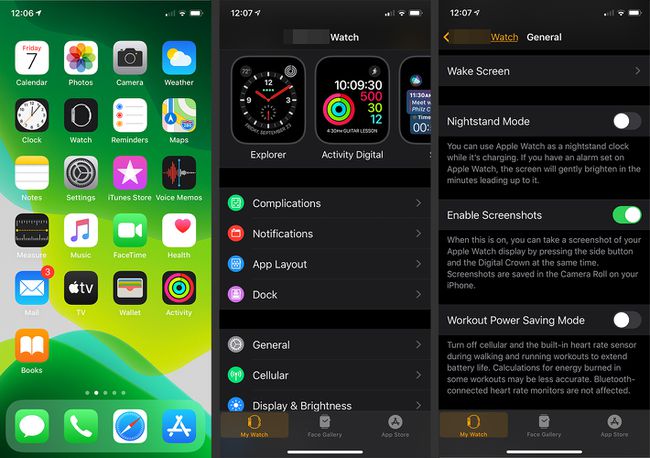
Gjør klokken stille ved å dekke den til
Hvis du blir oppringt under et møte eller en film og ikke ønsker å bli forstyrret (eller forstyrre andre), plasser hånden over skjermen i tre sekunder for å dempe lyden.
Som med å ta skjermbilder, må du aktivere denne funksjonen først på iPhone:
Åpne Se app på din iPhone.
Rull ned og trykk Lyder og haptikk.
-
Rull ned og flytt Dekk for å dempe vippebryteren til På/grønn posisjon.
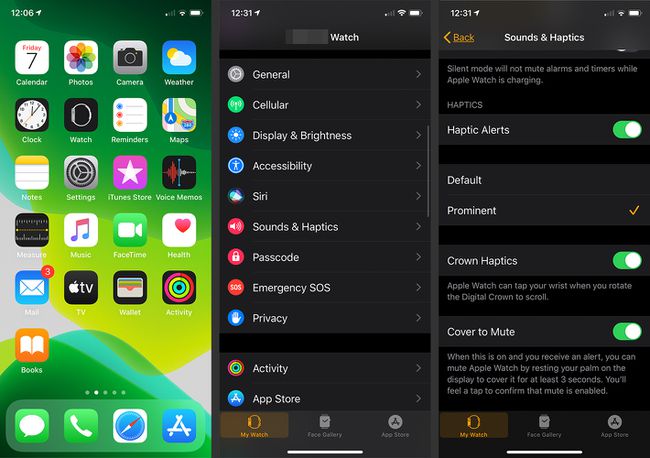
Finn din iPhone med Apple Watch
Hvis du forlagt iPhone, bruk Apple Watch til å spore den opp. Denne funksjonen krever at du er innenfor Bluetooth-rekkevidden til telefonen din, så det hjelper ikke hvis du la telefonen i en restaurant. Den kan imidlertid finne ut hvor din iPhone er i stuen din hvis den er under sofaen.
Sveip opp på din Apple Se display for å vise kontrollpanelskjermen.
Trykk på iPhone-ikon for å få telefonen til å lage en støyende lyd.
-
Trykk på telefonikonet flere ganger mens du lytter etter lyden iPhone lager. Klokken viser «Pinging iPhone» mens iPhone spiller av en lyd.
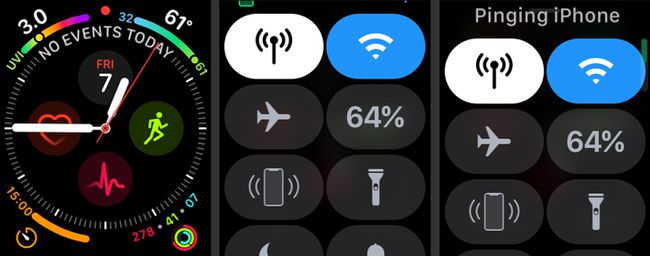
Gå tilbake til den siste appen
Hvis du trenger å gå tilbake til den siste appen du brukte, trenger du ikke gå gjennom Apple Watch-menyen for å komme dit. Dobbelttrykk på digital krone for å starte den siste appen du brukte umiddelbart. Dette kan være en livredder når du trenger å gjøre noe som å hente flybilletten mens du er på boardinglinjen.
Endre standard tekstmeldinger
Du sitter ikke fast med standardtekstmeldingene som kom på Apple Watch. For å tilpasse de innebygde meldingene med stilen din, gå til Watch-appen på iPhone og velg Meldinger > Standard svar.
Derfra vil du se svarene som for øyeblikket er lastet inn på din iPhone og kan bytte ut de du ikke liker med noe nytt. Hvis du sender de samme meldingene til venner, er dette stedet å legge dem slik at du har enkel tilgang til dem senere.
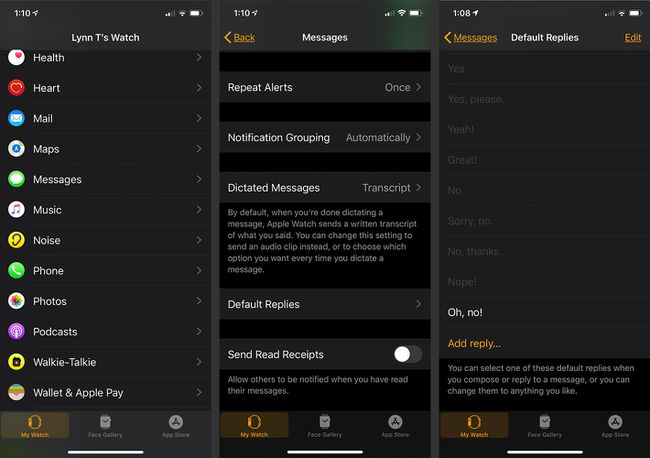
Fjern alle varsler på en gang
Lei av å slette varsler på klokken én om gangen? Du kan slette alle varslene du har på enheten samtidig.
Trekk ned på Apple Watch-skive for å åpne Varsler skjerm.
Trykk og hold inne Varsler skjerm.
-
Trykk på Rydd alt for å bekrefte slettingen.
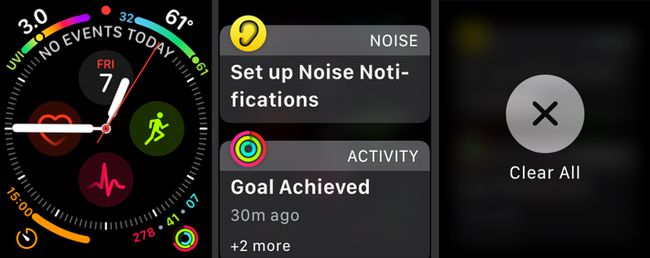
Snakk med Siri
Du trenger ikke å bruke en knapp for å starte Siri. Den digitale assistenten svarer deg hvis du sier «Hei Siri!» mens urskiven er aktivert. Denne funksjonen kan være fantastisk når du har begge hendene opptatt mens du lager mat eller rengjør og ikke ønsker å skitne klokken.
Del posisjonen din via meldinger
Det er enkelt å dele posisjonen din på Apple Watch gjennom Meldinger-appen. Hvis du sender tekstmeldinger med noen på klokken, trykk og hold på skjermen for å få en Send plassering knapp. Trykk på den knappen for å umiddelbart sende personen du chatter med en pin med gjeldende koordinater. Det gjør det enkelt for personen å navigere til din nøyaktige plassering, enten det er en restaurant eller en gressflekk på en utendørskonsert.
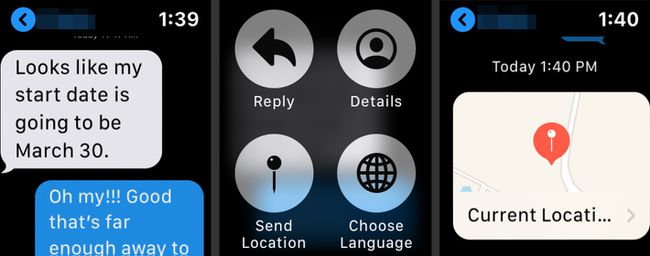
Kartet du sender inkluderer nærmeste gateadresse og kan åpnes i Google Maps for detaljert informasjon.
